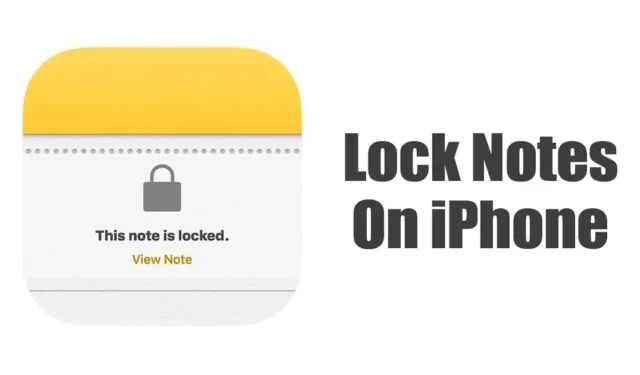
Teknologien rundt utvikler seg i et raskt tempo. Vi har nettopp gått inn i æraen med kunstig intelligens, og segmentet må se mange forbedringer ennå. I denne digitale tidsalderen har det blitt viktigere enn noen gang å holde personlig informasjon sikker.
Ingen enheter og operativsystemer er sikre i disse dager; Det spiller ingen rolle hvor hardt du prøver å beskytte dataene dine, hackere vil fortsatt finne en måte å få tilgang til din personlige informasjon.
Men hvis du har en iPhone, har du mange valg for å beskytte din personlige informasjon mot uautorisert tilgang. Du kan for eksempel låse iPhone med et passord, Face ID eller Touch ID.
Hvordan låse eller låse opp notater på iPhone
Ting å gjøre før:
Før du begynner, må du sørge for et par ting. Her er tingene du må huske før du låser Apple Notes.
- Oppdater iPhone til den nyeste versjonen av iOS.
- Slå på Notes i iCloud-innstillingene.
- Notater synkronisert fra tredjepartstjenester kan ikke låses.
- Notatene kan ikke låses hvis du er logget på iCloud med en administrert Apple-ID.
Slik låser du notater på iPhone
Hvis du har fulgt alt vi nevnte, kan du låse notatene dine på iPhone. Slik låser du notater på iPhone.
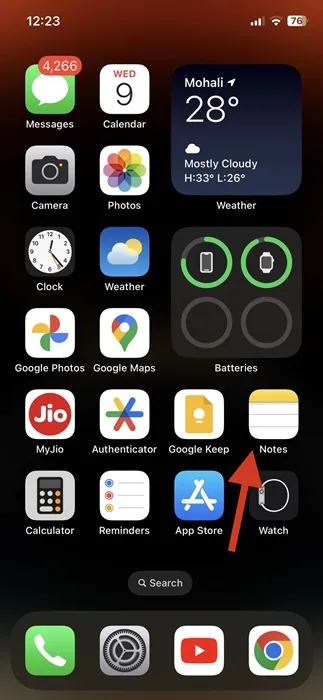
2. Velg notatene du vil låse, og trykk på Mer-knappen.
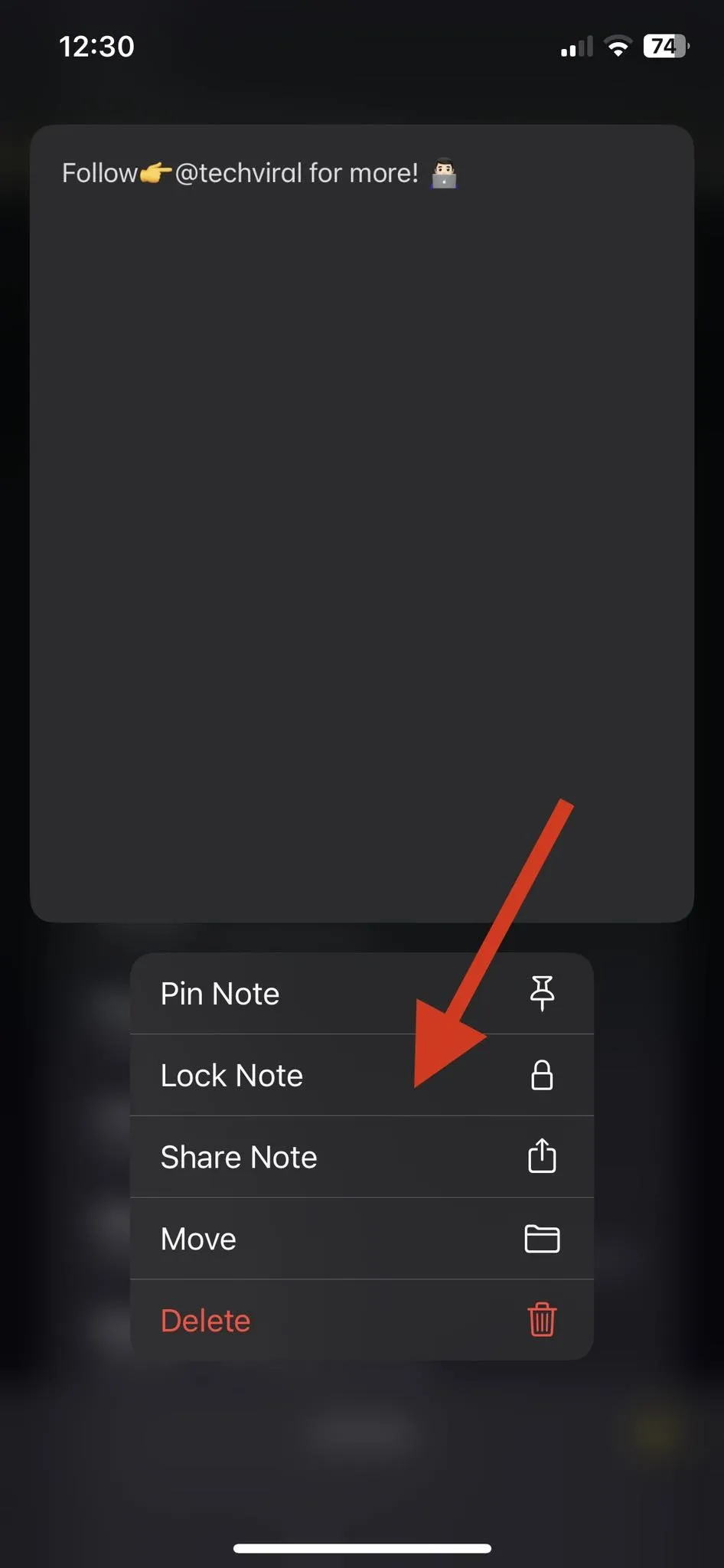
4. Hvis din iPhone allerede har et passord, kan du låse notater med ditt iPhone-passord. Trykk på alternativet Bruk iPhone-passord.
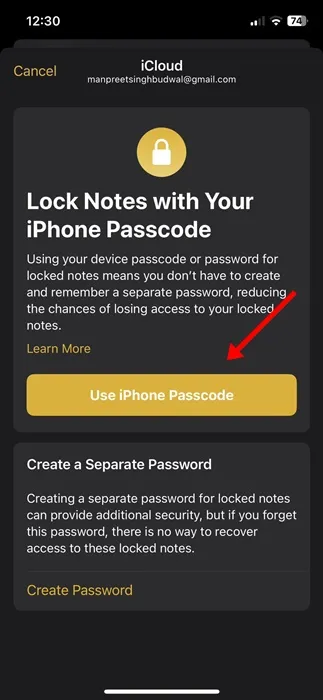
5. Nå skriv inn iPhone-passordet for notater.
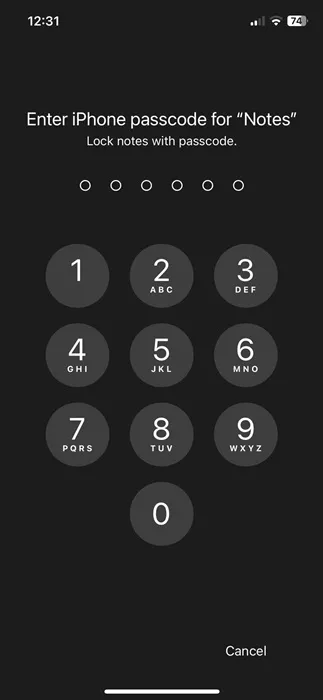
6. For å aktivere Face ID for de låste notatene, trykk på alternativet Aktiver Face ID.
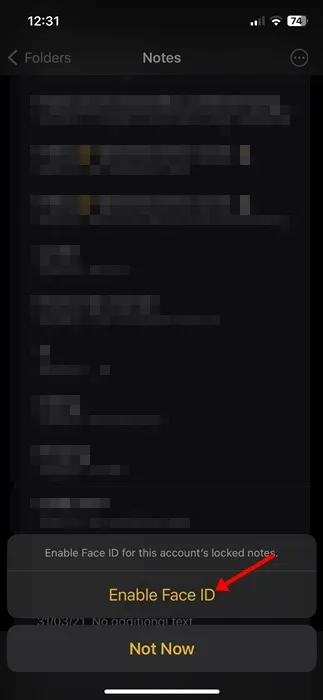
7. På Vil du tillate «Notes» å bruke Face ID? Spør, trykk på Ok-knappen.

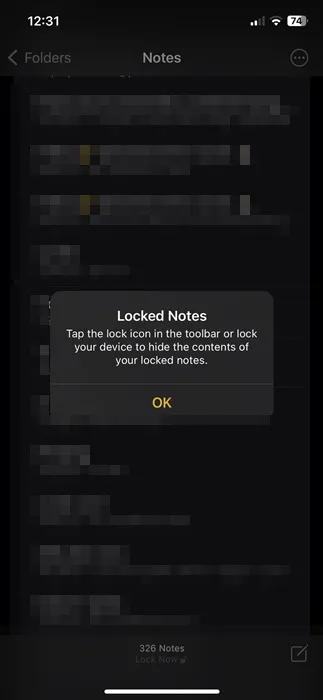
Det er det! Slik kan du låse notater på iPhone i enkle trinn.
Hvordan åpne en låst notat?
Når du har låst et notat på iPhone, må du bruke Face ID, Touch ID eller angi passordet ditt for å åpne det. Slik åpner du et låst notat på iPhone.
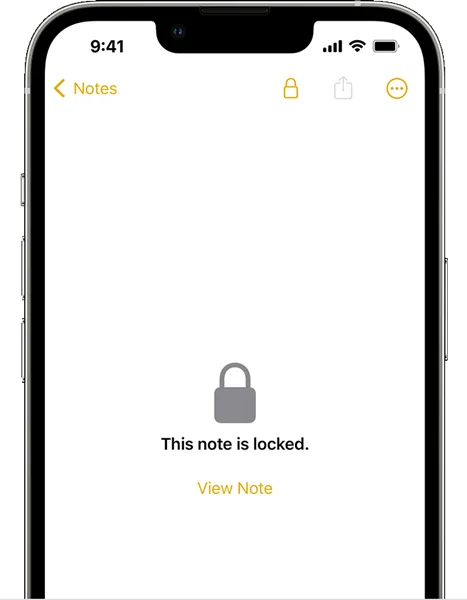
- Trykk på Låst notat.
- På skjermen Dette notatet er låst trykker du på Vis notat.
- Bruk nå Face ID eller Touch ID, eller skriv inn passordet ditt.
Det er det! Dette vil vise deg notatet. Dine låste notater forblir åpne bare i flere minutter. Etter det må du gå gjennom autorisasjonsprosessen på nytt.
Hvordan fjerne en lås fra Notes?
Hvis du planlegger å låse opp et notat på iPhone, følg disse trinnene i stedet. Slik fjerner du en lås fra Apple Notes.
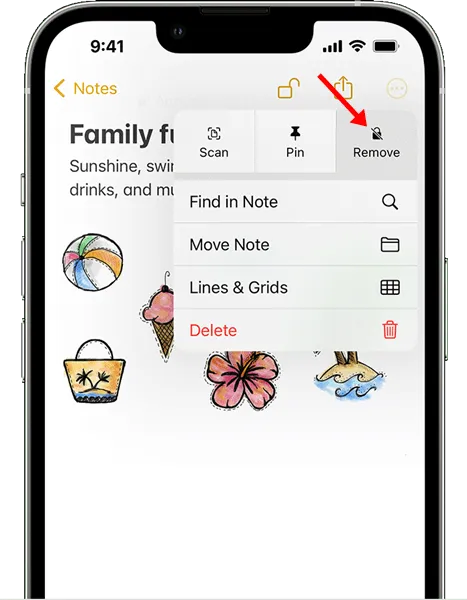
- Åpne de låste notatene og trykk på Vis notat.
- Skriv inn passordet ditt eller bruk FaceID/Touch ID.
- Trykk nå på Mer-knappen øverst til høyre.
- På menyen som vises, velg Fjern.
Det er det! Dette vil fjerne en lås fra notatet. Når du fjerner en lås fra et notat, fjernes låsen fra alle enheter som er logget på med samme Apple-ID.
Slik tilbakestiller du Notes-passordet på iPhone
Hvis du har glemt Notes-passordet ditt, kan du ikke få tilgang til låste notater igjen. Du kan imidlertid opprette et nytt notatpassord eller bruke enhetens passord i stedet.
Men å gjøre det vil ikke gi deg tilgang til dine gamle låste notater. Når du åpner en låst lapp og skriver inn feil passord, vil du motta et varsel om at passordet er feil, sammen med en hind for ditt gamle passord.
Du kan følge det hintet for å få tilgang til dine låste notater eller skrive inn det riktige gamle passordet du kanskje husker. Hvis du skriver inn det riktige gamle passordet, kan du oppdatere notatets passord til ditt nåværende.




Legg att eit svar